Hogyan tegye a BIOS-ban az USB-meghajtó, a különböző BIOS
Minden, ami az operációs rendszerek - egy részletes útmutatót az operációs rendszert használók
Napjainkban, a gyártók a laptopok, nettops, Csokit és a helyhez kötött számítógépek egyre inkább része a termelésük rendszerek, amelyek nem rendelkeznek az optikai meghajtó. Ez nem meglepő, hiszen a digitális ipar gyakorlatilag kiszorította a forgalmazás különböző tartalmak optikai adathordozóra.
Tekintettel arra, hogy a számítógép nem rendelkezik optikai meghajtóval, a felhasználók kezdett nehéz telepíteni az operációs rendszert is. Gyakran előfordul, hogy amikor telepíti az operációs rendszer segítségével a DVD-meghajtó a felhasználó nem végez semmilyen beállítást a BIOS-ban, mint az első rendszerindító eszköz alapértelmezés szerint ez a DVD-ROM-on. Az egyetlen lehetőség a rendszerek, amelyek nem rendelkeznek DVD-ROM, hogy telepíteni az USB meghajtót.
Ahhoz, hogy az operációs rendszer egy USB-meghajtót vagy hordozható USB HDD, meg kell állítani az opciókat az USB rendszerindító eszközként a BIOS. Ahhoz, hogy az olvasók az önálló rendszerindító USB-meghajtóról, már előkészített anyag, amelyben a példák a BIOS beállítási folyamatot indítani flash, hogy a különböző rendszereket.
Mi készítjük USB-meghajtó
Az első lépés az, hogy letölt egy flash kártya segítségével a BIOS, szükséges, hogy a csomagtartó. Például, hogy az engedély lemezt a Windows 7, és rávenni, hogy egy iso képet. A kép lehet tenni a Daemon Tools vagy Alcohol 120%. Továbbá, az eredeti lemez képet a hét engedéllyel lehet tölteni a hivatalos honlapján, hogy a Microsoft, miközben egy engedély kulcs.
Miután megkapta egy képfájlt, folytassa a második lépésben. Ebben a lépésben létre egy bootolható USB flash meghajtó segítségével Rufus segédprogramot. Ez a segédprogram választják a célra. A megkülönböztető jegye Rufus segédprogram, amely akkor éget bootolható USB flash meghajtó a szokásos módon a BIOS és az UEFI BIOS. Töltse Rufus segédprogram hivatalos oldalt, és azonnal futtatni, mert nem igényel telepítést.
A program ablakban látható, hogy az első combo box „Device” üzenet jelenik meg a flash meghajtó 16 GB. Kiválasztása után az USB-eszközt, meg kell adnia a program elérési útja Rufus iso image a Windows 7. Ehhez kattintson a lézer lemez ikonra, és válasszon ki egy képet. Ezt követően kattintson a Start gombra, és várja a befejezése a bootolható USB meghajtót.
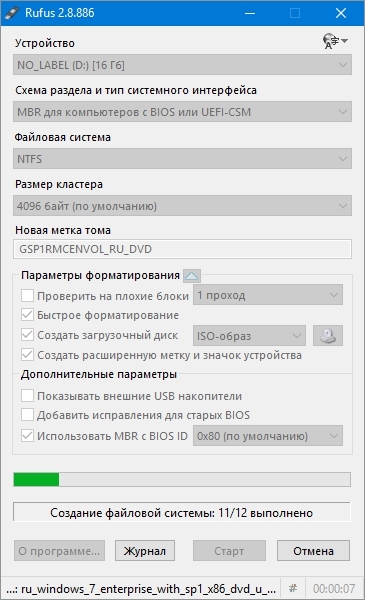
Ugyanígy, hogy hozzon létre egy bootolható USB meghajtót a Windows 8, 10 és XP, valamint más operációs rendszerek. Különösen könnyű létrehozni a segítségével Rufus bootolható USB flash meghajtót a Windows XP. Ez annak a ténynek köszönhető, hogy a legtöbb módon lehet létrehozni egy bootolható flash meghajtó a Windows XP nagyon nehéz az átlagos felhasználó PC-n. Rufus, éppen ellenkezőleg, a meghajtót a Windows XP, hogy egy egyszerű és gyors.
Betöltése után a flash kártya jön létre, akkor készen áll a telepíteni vagy újratelepíteni a hét rajta. Ezért a következő példában leírjuk, a folyamat betöltése bot hoztunk létre a számítógépen az UEFI BIOS.
Betölti az USB meghajtót a számítógéphez UEFI BIOS
A számítógépek támogatása UEFI BIOS, akkor használja a Microsoft Windows, amely támogatja mind az új BIOS-t, és nélküle. Vegyük például egy számítógép, amely nem rendelkezik optikai meghajtóval és összeszerelt alapján alaplap MSI A58M-E33 támogatja UEFI BIOS. Most arra van szükség, hogy az USB flash meghajtót a korábban létrehozott a számítógépen. A gyors letöltés egy bizonyos meghajtót alaplapok UEFI BIOS fut egy különleges boot menü. Ez a menü lehetővé teszi, hogy válasszon ki egy adott meghajtó rendszerindítás nélkül a fő BIOS menüben. Különböző számítógépeken boot menü keresztül érhető el az F12 és F11. Esetünkben az alaplap MSI A58M-E33 Boot Menu hívják megnyomásával az F11 billentyűt.

Ebből a menüből lehet látni a tétel «UEFI: KingstonDataTraveler 2.0PMAM» és «KingstonDataTraveler 2.0PMAM». Ha úgy döntünk, az első elem, a Windows 7 operációs rendszer lesz telepítve támogatást UEFI BIOS. és ha a második, majd a támogatást a hagyományos BIOS. Miután kiválasztotta az első vagy a második bekezdés elkezdi letölteni a telepítő fájlt.
Jegyezzük meg, ha mi voltunk, hogy hozzon létre egy bootolható USB flash meghajtó a saját fejlesztésű szoftver Microsoft Windows USB / DVD Download Tool, akkor nem lenne képes, hogy az operációs rendszer, amely támogatja UEFI BIOS, hiszen létrehoz egy bootolható USB flash meghajtót, amely nem támogatja az UEFI.
Áttérve. Most megpróbáljuk beállítani bootolás USB eszközt a BIOS az alaplap MSI A58M-E33. Ehhez a számítógép indításakor nyomja meg a Del gombot. Ez a művelet betölti a BIOS az alaplap.
A fő ablakban BIOS lap «Beállítások», amely megnyitja a beállítások menüben. ki kell választanunk „Download” ebben a menüben. Miután kiválasztása A letöltési beállításokat.
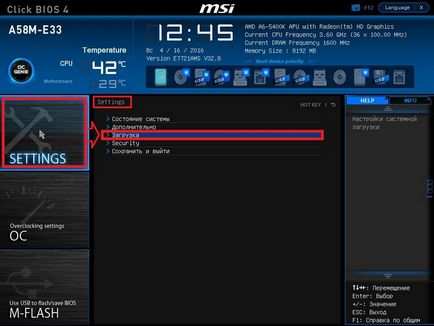
Az ezeket a beállításokat, akkor látható, hogy az első rendszerindító eszköz egy merevlemez.
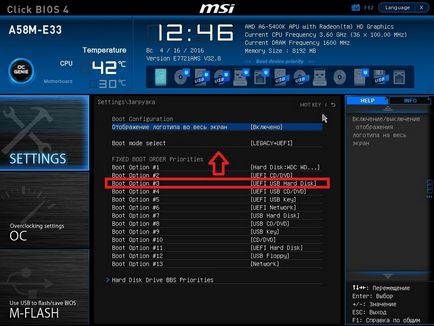
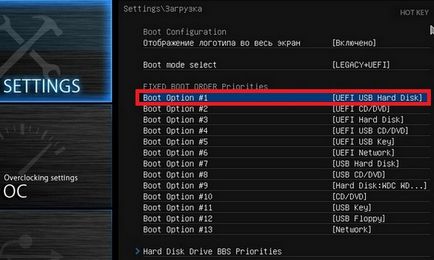
Miután ezeket a lépéseket, meg kell menteni a beállításokat a BIOS, és indítsa újra a számítógépet. Most, az elején az első rendszer elindul az USB-meghajtó, amely támogatja a UEFI BIOS. Válassza ki a flash meghajtót az operációs rendszer támogatása nélkül UEFI BIOS, meg kell tenni az elemet «USB merevlemez» a lista tetején a BIOS rendszerindítási beállítások.
A példa azt mutatja, hogy milyen könnyen beállítható boot menü a BIOS és a rendszerindítási konfigurációs alaplap MSI A58M-E33. Hasonlóképpen, a BIOS néz új alaplap más gyártók.
Be tud tölteni az USB-meghajtó a régi számítógépen c Phoenix BIOS
Phoenix BIOS hozta létre Phoenix Technologies. Ez a BIOS már nagyon népszerű a már elavult számítógépek. Azt is indulni egy flash drive-val Phoenix BIOS. Például, hogy SAMSUNG R60 laptop, amely támogatja a Phoenix BIOS. Csakúgy, mint a legtöbb számítógép, nyomja meg a Del gombot, majd a Beállítások Phoenix BIOS.
kell mennünk, hogy a mi feladatunk «boot» fülre. Ezen a lapon jelölje ki az elemet «Boot Device Priority», akkor megkapjuk, hogy a rendszerindító eszközök menüpont.
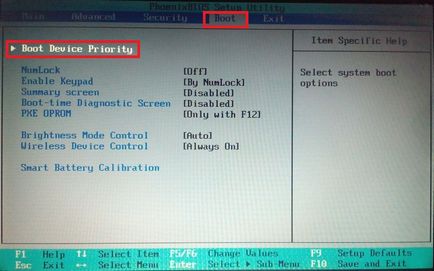
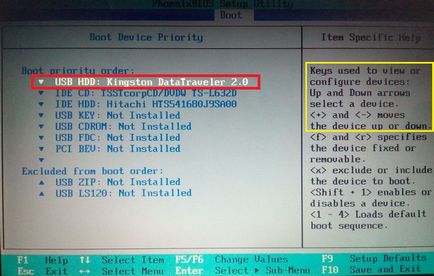
Ezen műveletek végrehajtása, a bootolható pendrive az első rendszerindító induláskor. Ugyanígy nem lehet megvalósítani, és fut a flash meghajtót a legtöbb PC-futás Phoenix BIOS.
Be tud tölteni az USB meghajtót a régi számítógép AMIBIOS
Tekintsük a dob egy flash drive-ot futtató számítógép AMI BIOS. AMIBIOS által kifejlesztett amerikai cég amerikai Megatrends Incorporated, amely magában foglalja a csökkentését AMI nevét. Ez a BIOS ismert, hogy sok számítógép-felhasználó, mert a kezdőképernyő induláskor.

Kapcsolja be a számítógépet, és menj a AMIBIOS beállításokat a Del billentyűt. A BIOS képernyőn kell mennünk, hogy a pont beállítás «Load Optimalizált alapértékek».
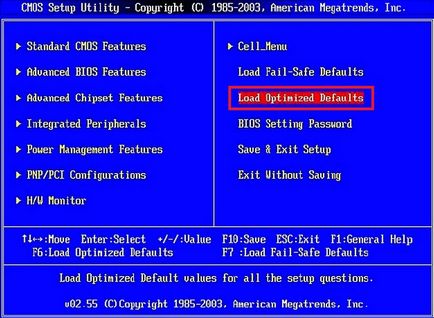
Ezek a lehetőségek össze kell kapcsolni «Quick boot» és megy rá.
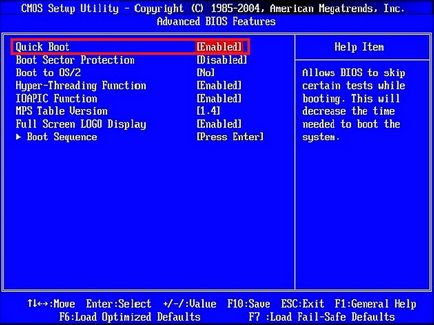
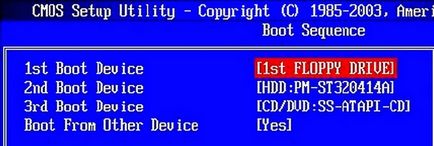
Ugyanígy nem lehet megvalósítani, és fut a flash meghajtót a legtöbb gépen futó AMIBIOS.
Problémák foglalkozik ezzel a problémával AMIBIOS és Phoenix BIOS
A felhasználók nagyon régi laptopok és asztali számítógépek is befut a problémát fut egy bootolható USB-eszközt.
Ez a probléma abból fakad, hogy nagyon régi gépen futó Phoenix BIOS AMIBIOS és nincs USB eszköz támogatása indul a rendszer indításakor. Ezért az egyetlen terhelő berendezés ebben az esetben egy optikai meghajtó.
Tovább árnyalatot foglalkozó problémánkra lehetnek különböző változatai AMIBIOS és Phoenix BIOS, amely eltér a fenti. A fő különbség lehet a felület és beállítások egy másik helyre. Ebben az esetben ne aggódj, a konfigurációs letöltés, a fejlesztők nem elrejteni, és mindig lehet találni, és állítsa be, hasonlóan a fentiekben leírt példákban.
Be tud tölteni az USB-meghajtót egy mini PC
Az új mini PC az Intel Compute Stick cég gyors népszerűségre tett szert a felhasználók körében, mert ez egy Windows PC a táblára, amely a méret csak néhányszor nagyobb, mint a normál flash meghajtót. Ennek köszönhetően mérete nincs többsége felületek, mint az asztali PC-k és laptopok. Például nincs RJ45 interfész, és nem felület DisplayPort digitális monitorok.

Mivel az Intel Compute Stick előre telepített operációs rendszer Windows 8, vagy 10, a felhasználók többsége nem sikerül a telepítés az OS van. De mi a helyzet, ha az operációs rendszer által érintett a vírus, vagy törölni rendszerfájlokat.
Ebben a helyzetben segít bootolható flash meghajtót és a BIOS boot menü. Például, hogy az Intel Compute Stick analóg nevezett Meegopad T02. Ahhoz, hogy újra a Windows ezen a számítógépen, akkor le kell töltenie egy operációs rendszer kép a hivatalos honlapján Meegopad T02 www.x86pad.com termelőtől. Miután letöltötte és létre egy bootolható USB meghajtót, tegye Meegopad T02. Akkor mi is Meegopad T02, preload a BIOS Boot menü segítségével az F10 billentyűt.
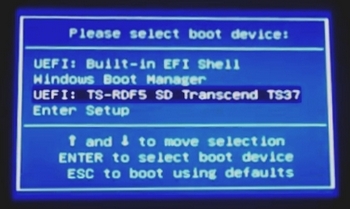
A Boot Menu, akkor válassza ki az USB flash meghajtót és telepítse használja a Windows. Az állandó Letöltés Flash induláskor nyithat a BIOS, és állítsa be úgy, hogy indítási prioritását különböző USB-meghajtók.
az ítéletet
Miután elolvasta a fenti példák, egy átlagos PC-felhasználó könnyedén beállíthatja a kiemelt bootolható flash meghajtók a rendszerek különböző változatai BIOS. A tanulás, hogy a bot első csomagtartó, látni fogod, hogy gyorsan és egyszerűen lehet telepíteni a különböző operációs rendszerek a számítógépen.